Chrome Android: Išvalyti talpyklą, istoriją ir slapukus

Perskaitykite šį straipsnį, kad sužinotumėte, kaip išvalyti talpyklą ir slapukus „Chrome“, taip pat kaip išvalyti naršymo istoriją „Chrome“ „Android“ įrenginyje.
Yra keletas gana įprastų priežasčių, kodėl norėtumėte pašalinti savo svetainės puslapius arba paieškos istoriją iš „Google Chrome“. Viena vertus, galite bendrinti kompiuterį su kuo nors kitu – galbūt šeimos nariu ar kambarioku.
Nėra nieko blogo, jei norite savo privatumo. Skelbtinos informacijos, pvz., „PayPal“ arba banko informacijos, apsauga yra geras dalykas. Kai kuriems gali būti nepatogu žinoti, kad „Google Chrome“ saugo visus privačius duomenis.
Arba galbūt planuojate jiems staigmeną, bet nenorite, kad jie tai sužinotų.
Nepriklausomai nuo priežasties, individualus arba bendras paieškos ir puslapių istorijos pašalinimas yra paprastas būdas išlaikyti šią informaciją privačią. Bet pirmiausia pakalbėkime apie tai, kas yra puslapiai ir paieškos istorija.
Svetainių puslapiai ir paieškos istorija (arba tiesiog naršyklės istorija) yra svetainių puslapių, kuriuose lankėtės, ir praeityje atliktų paieškų sankaupa. Sąrašas gali svyruoti nuo pirmo karto, kai įdiegėte naršyklę, iki šios dienos, darant prielaidą, kad niekada anksčiau neišvalėte naršyklės istorijos.
Kitaip tariant, jūsų naršymo veikla gali būti siejama su mėnesiais ar net metais praeityje.
Vienu būdu tai gali būti naudinga. Galite greitai iš naujo žiūrėti juokingą „YouTube“ vaizdo įrašą, sukurtą seniai, arba tiesiog iš naujo atidaryti netyčia uždarytą skirtuką. Tačiau verta reguliariai valyti naršyklės istoriją, ypač jei tai bendrai naudojama kompiuteryje.
Kodėl? Štai keletas priežasčių.
Atminkite, kad visų anksčiau nurodytų galimų problemų negalima išspręsti tiesiog ištrynus puslapius ir paieškos istoriją. Norėdami tai išspręsti, turite ištrinti kitų tipų istoriją, įskaitant slapukus – tai bus aptarta vėliau.
Pašalinti puslapius ir paieškos istoriją po vieną yra gana paprasta. Metodas, kaip tai padaryti, yra gana panašus, nesvarbu, kokį įrenginį naudojate, nesvarbu, ar tai „Windows“ kompiuteris, „Android“ telefonas ar net „iPhone“ / „iPad“. Štai kaip:
Atidarykite „ Chrome“ , tada spustelėkite trijų vertikalių taškų piktogramą naršyklės lango viršuje, dešinėje.
Parinkčių sąraše pasirinkite Istorija. Jei naudojate kompiuterį, išplėstiniame meniu dar kartą spustelėkite Istorija .
Puslapyje atskirai pasirinkite, kuriuos puslapius ar paieškos rezultatus norite ištrinti.
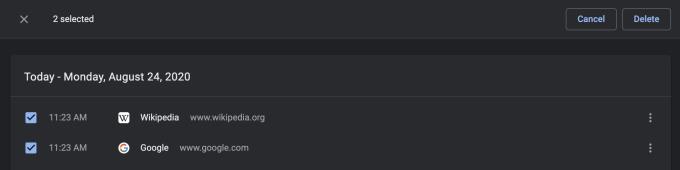
Individualiai pašalinti istoriją yra gerai ir viskas, bet tai gali kainuoti per daug laiko. Siekiant didesnio efektyvumo, vienu metu galite ištrinti kelis įrašus.
Masinis istorijos pašalinimas yra puikus būdas sutaupyti laiko. Jei nenorite, kad visi istorijos įrašai būtų dingę, nesijaudinkite, galite pasirinkti ištrinti tik naujausius.
Kaip ir anksčiau, atidarykite „ Google Chrome“ -> spustelėkite trijų vertikalių taškų piktogramą viršutiniame dešiniajame kampe -> pasirinkite Istorija .
Dabar vėl esate tame pačiame puslapyje, kuriame galite atskirai ištrinti puslapių istoriją. Užuot tai darę, galite spustelėti Išvalyti naršymo duomenis .
Skirtuke Pagrindiniai pasirinkite Naršymo istorija ir Slapukai bei svetainės duomenys .
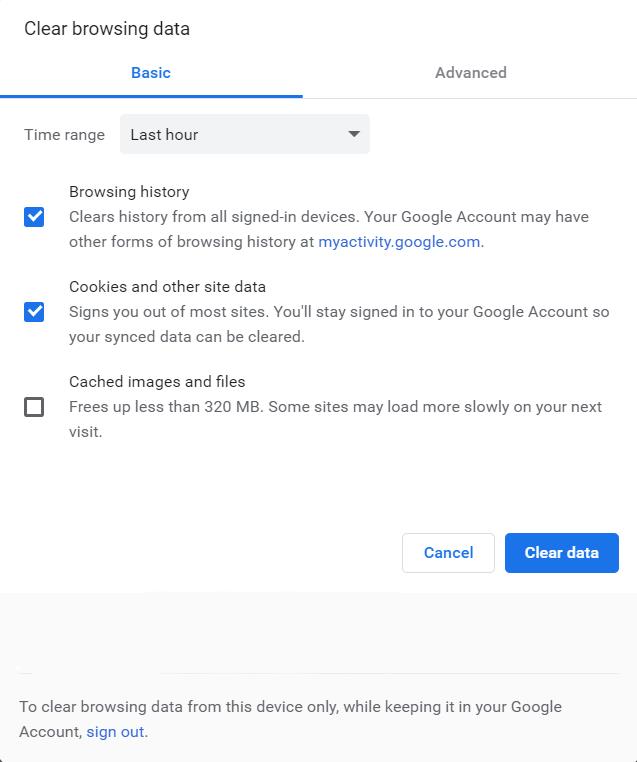
Tada nuspręskite, per kurį laikotarpį norite ištrinti istoriją. Tai gali būti Paskutinė valanda , Paskutinės 7 dienos arba Visas laikas .
Sureguliavę visus parametrus, spustelėkite mygtuką Išvalyti duomenis .
Puslapius ir paieškos istoriją galima pašalinti atskirai arba masiškai. Kad ir kokį metodą naudotumėte, tai darydami reguliariai sumažinsite riziką, kad jūsų veikla internete bus atskleista kenkėjiškoms svetainėms arba besižiūrintiems akims.
Perskaitykite šį straipsnį, kad sužinotumėte, kaip išvalyti talpyklą ir slapukus „Chrome“, taip pat kaip išvalyti naršymo istoriją „Chrome“ „Android“ įrenginyje.
Nustatykite "Chrome", kad išvalytų slapukus uždarius, kad pagerintumėte saugumą pašalindami slapukus, kai uždarote visus naršyklės langus. Čia yra kaip.
Kad ir kiek stengtumėtės, visada atrodo, kad atidarote per daug skirtukų. Paprastai pereinate iš vieno skirtuko prie kito patraukdami pelę ir spustelėdami
„Chrome“ gali būti viena iš populiariausių naršyklių, tačiau tai nereiškia, kad visi ja naudosis. Galbūt nepasitikėsite „Chrome“.
„Google Chrome“ beta versija yra žiniatinklio naršyklė, kuria siekiama patobulinti „Chrome“, suteikdama jos naudotojams galimybę pateikti įžvalgų ir patobulinti naujas versijas. Nors tai
Sužinokite viską apie PIP režimą „Google Chrome“ ir kaip jį įjungti bei mėgaukitės vaizdo įrašų žiūrėjimu mažame lange „Paveikslėlis paveikslėlyje“ taip, kaip galite žiūrėti televizoriuje.
„Google Chrome“ yra kelių platformų žiniatinklio naršyklė. Tai reiškia, kad „Google Chrome“ galima naudoti asmeniniuose kompiuteriuose, „Mac“, IO, „Linux“ ir „Android“. Jame yra dailiai atrodanti vartotojo sąsaja
Mėgstate „Chrome“ ir neketinate jos pakeisti kita naršykle, tačiau esate tikras, kad tai neturi būti toks išteklių ieškotojas. Galite sumažinti „Google Chrome“ pagreitį išjungdami plėtinius, kurie verčiasi per šį vadovą.
Yra keletas gana įprastų priežasčių, kodėl norite pašalinti savo svetainės puslapius arba paieškos istoriją iš „Google Chrome“. Pirma, galite bendrinti Sužinokite, kaip pašalinti konkrečius puslapius ir ieškoti iš „Google Chrome“, atlikdami šiuos veiksmus.
„Flash“ failų palaikymas baigiamas. „Flash“ dažnai buvo laikomas pagrindiniu skelbimų, trumpų vaizdo įrašų ar garso įrašų ir žaidimų elementu. Net an
Sveiki atvykę į „Chrome 80“, naujausią „Google Chrome“ žiniatinklio naršyklės versiją. Dabar vartotojai gali atsisiųsti iš visų pagrindinių platformų, yra dvi
Nesvarbu, ar išvalote ar įgalinate slapukus naršyklėse „Chrome“, „Opera“ ar „Firefox“, šis vadovas padės jums padaryti abu.
Kaip nustoti matyti vietos pranešimą „Chrome“, naudojant „Android“, „Windows 10“ ar „iPad“.
Sužinokite, kaip išjungti erzinantį automatinį vaizdo įrašų atkūrimą „Google Chrome“ ir „Mozilla Firefox“ naudodami šią mokymo programą.
Atlikite šiuos veiksmus, kad „Chrome“ galiausiai nebeprašytų išsaugoti slaptažodžių.
Reikia priminti, kad reikia pailsėti nuo kompiuterio? Štai keletas „Chrome“ plėtinių, kurie gali padėti.
Jei norite užsiprenumeruoti nemokamą ar nemokamą VPN, naršymas internete tikriausiai yra vienas iš, jei ne pagrindinis dalykas, kurį norite apsaugoti VPN. Jeigu
Galbūt jis neturi geriausios grafikos, tačiau turite pripažinti, kad paslėptas „Chrome“ Dino žaidimas gali sukelti šiek tiek priklausomybę. Nėra daug „Unlock Google Chromes“ slapto Dino žaidimo. Tiesiog atlikite šiuos veiksmus.
„Chrome“ neabejotinai yra viena populiariausių naršyklių pasaulyje – jei „Chrome“ bendrinate su kuo nors kitu ir norite turėti kelias paskyras
Supraskite kiekvieną vaizdo įrašo darbą įgalinę subtitrus. Štai kaip juos įjungti žiniatinklio „Chrome“ ir „Android“.
„Apple“ pristatė „iOS 26“ – svarbų atnaujinimą su visiškai nauju matinio stiklo dizainu, išmanesne patirtimi ir patobulinimais pažįstamose programėlėse.
Studentams studijoms reikalingas specialaus tipo nešiojamasis kompiuteris. Jis turėtų būti ne tik pakankamai galingas, kad gerai veiktų pasirinktoje specialybėje, bet ir pakankamai kompaktiškas bei lengvas, kad jį būtų galima nešiotis visą dieną.
Šiame straipsnyje parodysime, kaip atgauti prieigą prie standžiojo disko, kai jis sugenda. Sekime toliau!
Iš pirmo žvilgsnio „AirPods“ atrodo kaip ir bet kurios kitos belaidės ausinės. Tačiau viskas pasikeitė, kai buvo atrastos kelios mažai žinomos funkcijos.
Spausdintuvo pridėjimas prie „Windows 10“ yra paprastas, nors laidinių įrenginių procesas skirsis nuo belaidžių įrenginių.
Kaip žinote, RAM yra labai svarbi kompiuterio aparatinės įrangos dalis, veikianti kaip atmintis duomenims apdoroti ir lemianti nešiojamojo ar asmeninio kompiuterio greitį. Žemiau esančiame straipsnyje „WebTech360“ supažindins jus su keliais būdais, kaip patikrinti RAM klaidas naudojant programinę įrangą sistemoje „Windows“.
Perskaitykite šį straipsnį, kad sužinotumėte paprastą žingsnis po žingsnio procesą, kaip prijungti nešiojamąjį kompiuterį prie projekcinio ekrano ar TV naudojant Windows 11 ir Windows 10 operacines sistemas.
Ar sunku sužinoti, koks IP adresas naudojamas jūsų spausdintuvui? Mes parodysime, kaip tai padaryti.
Teisinga 3D spausdintuvų priežiūra yra labai svarbi, norint gauti geriausius rezultatus. Čia pateikiami keli svarbūs patarimai, kuriuos reikėtų atsiminti.
Sužinokite apie kai kurias galimas jūsų nešiojamojo kompiuterio perkaitimo priežastis, kartu su patarimais ir gudrybėmis, kaip išvengti šios problemos ir išlaikyti savo įrenginį šaltą.


























